Data lansării Borderlands 4: Tot ce știm până acum
Pregătește-te pentru Borderlands 4! Află data lansării, platformele compatibile și toate cele mai recente detalii despre jocul mult așteptat.
Minecraft este extrem de popular pe bună dreptate. Posibilitățile jocului cresc odată cu creativitatea ta. Pentru lucrurile care lipsesc jocului de bază , intervin modurile.
Modificările din Minecraft vă permit să remediați erori, să optimizați grafica și gameplay-ul sau să schimbați lucruri în lume, cum ar fi adăugarea de noi inamici sau creaturi. Dezvoltatorii de moduri sunt oameni obișnuiți cu cunoștințe de programare Java și instrumente de modding, care creează moduri pentru distracție, profit sau ambele. Unii își vând creațiile, dar multe sunt gratuite. Indiferent, este puțin de lucru să le utilizați. Vom trece în revistă toți pașii pentru PC-uri, console și dispozitive mobile, inclusiv ce lansatoare de moduri să utilizați și cum să instalați modurile.
Cum se instalează mod-uri Minecraft pe Windows
Pentru simplitate, recomandarea noastră este să instalați Minecraft prin intermediul unei aplicații de lansare a modurilor numită Forge . Majoritatea instrucțiunilor noastre vor implica utilizarea acestei aplicații. Să începem:
Pasul 1: Descărcați software-ul din Minecraft Forge
Instalează Minecraft Forge, care îți permite să rulezi moduri pe PC. Asigură-te că versiunea de Forge corespunde versiunii de Minecraft pe care o ai. Vei găsi versiunea ta de Minecraft în lista din stânga ecranului, care va afișa apoi versiunea recomandată de Forge pentru instalare.
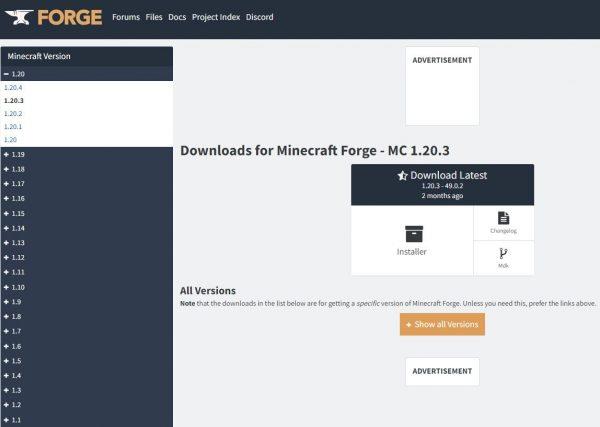
Sfat:
Pasul 2: Descărcați mod-uri
Există o mulțime de surse pentru mod-uri Minecraft. Asigură-te că descarci doar de pe site-uri de încredere, cu reputație în cadrul comunității, pentru a nu descărca accidental ceva dăunător. De asemenea, dacă joci Minecraft la școală sau la serviciu, consultă ghidul nostru Minecraft deblocat la școală pentru a te asigura că mod-urile tale funcționează fără restricții de rețea.
Pasul 3: Creați un folder Mods și salvați mod-ul în acel folder
Găsește și deschide folderul mods din versiunea ta de bază de Minecraft. Dacă nu îl găsești, poți crea unul nou.
Copiați și lipiți noul mod în acest folder
Dacă aveți nevoie de ajutor pentru a găsi folderul mod-urilor, iată pașii:
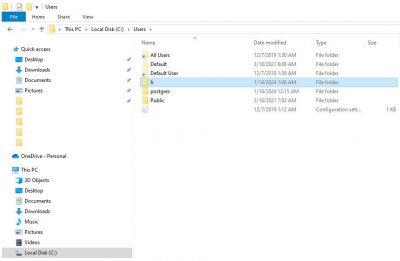
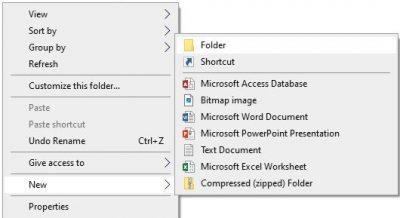
Pasul 4: Lansatorul și Forja Minecraft
După ce ați terminat procesul de instalare pentru Forge și modurile dvs., faceți următoarele:

Instalarea modurilor Minecraft pe macOS
Pentru a instala mod-uri Minecraft pe un Mac, urmați aceiași primi doi pași enumerați mai sus pentru Windows. Descărcați Minecraft Forge și mod-urile dvs.
După ce ați finalizat Pașii 1 și 2 din secțiunea anterioară, treceți la Pasul 3:
Pasul 3: Găsiți sau creați folderul Mods
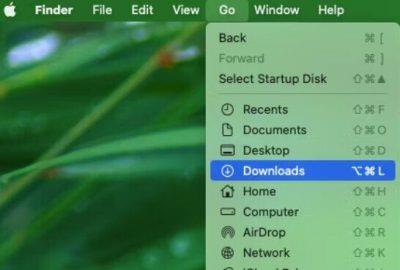
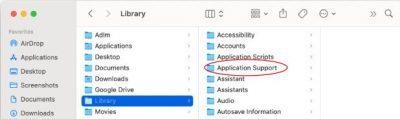
Pasul 4: Deschideți modurile
Cum se instalează modurile Minecraft pe console
După cum am menționat deja, versiunea Bedrock a Minecraft nu are moduri, în schimb există o opțiune similară numită add-on-uri , care au fost create de dezvoltatorii oficiali ai jocului. Acestea utilizează codul existent al jocului vanilla, făcând modificări mai puțin complicate decât cele ale creatorilor de moduri Java. De asemenea, costă bani, în timp ce multe moduri Java sunt gratuite.
Deoarece consolele folosesc versiunea Bedrock, va trebui să folosești extensii dacă dorești opțiuni personalizabile, în loc să instalezi moduri. Iată cum:
Cum se instalează modurile Minecraft pe dispozitive mobile
Dacă joci Minecraft pe Android sau iOS, poți folosi moduri, dar dispozitivele mobile au doar versiunea Bedrock a jocului. Asta înseamnă că va trebui să cumperi suplimente prin Marketplace sau poți căuta aplicații terțe care îți permit să instalezi moduri Minecraft compatibile cu ediția de buzunar a jocului.
Moduri Minecraft pe Android
Versiunile portabile ale Minecraft nu au acces la aceleași moduri pe care le veți găsi pe PC. Cu toate acestea, există aplicații terțe pe care le puteți încerca. Înainte de a continua, ar trebui să știți că ediția de buzunar a Minecraft la care ne vom referi a fost de fapt scoasă din producție și înlocuită cu Bedrock .
Acestea fiind spuse, mulți din comunitate încă se referă la formatele mobile ca Pocket Edition. Veți găsi acest lucru în special în numele aplicațiilor mobile terțe. Nu vă lăsați derutați, acestea încă funcționează cu Bedrock. Gândiți-vă doar la nume ușor interschimbabile în aceste cazuri. Iată câteva pe care le puteți încerca:
Instalarea modurilor Minecraft pe dispozitive iOS
La fel ca Android, dispozitivele iOS folosesc versiunea Bedrock a Minecraft, deși este adesea numită în mod eronat și PE. Poți folosi suplimente din Marketplace, dar altfel va trebui să utilizezi aplicații terțe. Iată câteva puncte de plecare:
Ce este un mod în Minecraft?
Modurile sunt pachete de software care accesează codul jocului pentru a modifica funcțiile acestuia, cum ar fi remedierea erorilor și a erorilor, creșterea opțiunilor pentru jucători, adăugarea de teme sau estetici sau orice alte idei personalizabile.
Modurile pot fi expansiuni masive sau modificări mici. Când versiunea standard a jocului (jocul de bază) este actualizată, creatorul modului trebuie, de asemenea, să o mențină la zi, altfel acesta poate înceta să funcționeze. Poate fi mult de lucru pentru a ține pasul cu toate aceste modificări.
Ultimul lucru pe care trebuie să-l știi despre modurile Minecraft este că acestea funcționează doar cu ediția Java. Versiunea Bedrock a jocului are o variație de moduri numite „Add-on-uri”, care sunt concepute oficial de creatorii jocului, Mojang Studios. În cea mai mare parte, ne vom referi în mod specific la ediția Java și la modurile create independent, în acest articol. Este important să cunoaștem diferența, mai ales pentru că există limitări cu Java . De exemplu, Java este disponibil pentru a fi jucat doar pe Windows, Mac și Linux.
Pregătește-te pentru Borderlands 4! Află data lansării, platformele compatibile și toate cele mai recente detalii despre jocul mult așteptat.
Pietrele apar adesea în zonele în care dorești să construiești o cale. Află cum să spargi pietre în Animal Crossing și cum să obții uneltele necesare.
Învață cum să instalezi mod-uri Minecraft pe configurația ta de jocuri. Te putem ajuta, indiferent dacă este vorba de un PC cu Windows, MacOS sau orice dispozitiv mobil.
Descoperă cele mai așteptate jocuri video ale anului 2025. De la jocuri de acțiune cu buget mare la jocuri de rol captivante, pregătește-te să fii uimit.
Află cele mai recente știri despre data lansării și gameplay-ul GTA 6. Obține toate detaliile și află despre mult așteptata următoare tranșă.
Învață elementele esențiale ale Noțiunilor introductive despre Minecraft și transformă-ți creativitatea într-o lume virtuală vibrantă, proprie.
Pregătește-te pentru lansarea jocului în februarie 2025 cu informații despre personaje noi, avantaje beta și diferite ediții ale jocului.
Află cum să sincronizezi un controller PS4 cu consola ta. Începe rapid să te joci și explorează lumea incredibilă a PlayStation 4.
Învață cum să obții mize de bușteni în Animal Crossing pentru a-ți îmbunătăți jocul și a te bucura de interacțiunea cu alți jucători din întreaga lume.
Cauți un emulator PlayStation? Descoperă cele mai bune emulatoare PS1, PS2, PS3 și PSP pentru PC, Android și iOS, pentru a te bucura de jocuri oriunde.
